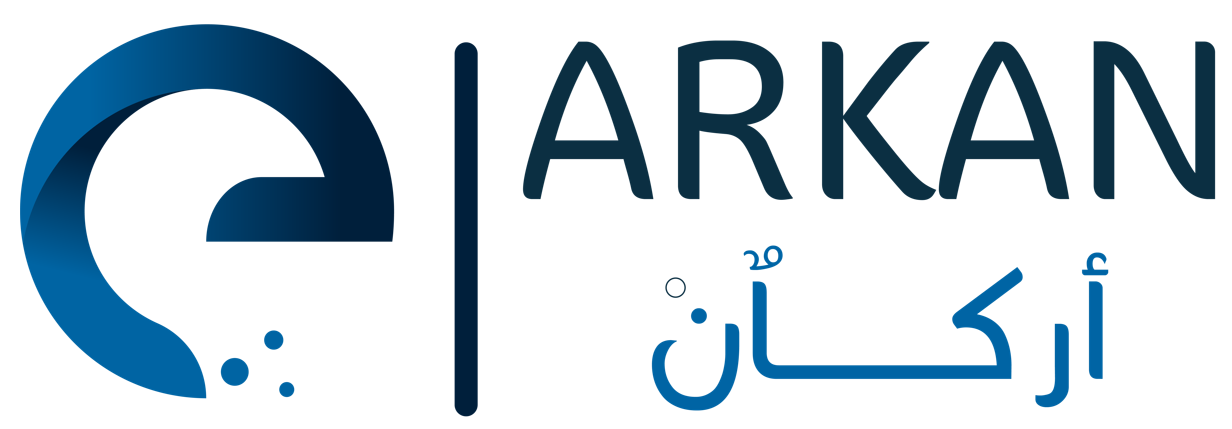Autodesk Autocad Issues
Autodesk Autocad Issues
المشكلة الاولي :
ظهور الخطأ أو ال Error الموضح في الصورة بالأسفل
نتج هذا الخطأ بسبب أنه تم تشغيل الملف الداعم بدون التشغيل كمسئول أو Run as administrator

الحل :
أولا نقوم بفك الضغط من علي البرنامج

ثم يظهر شكل الملف كما هو مشار اليه في الصورة

نقوم بالضغط بزر الماوس الأيمن علي الملف الداعم واختيار Run As Administrator
ثم اكمال الخطوات كما هو موضح ومشروح في صفحة تثبيت البرنامج

المشكلة الثانية :
ظهور الخطأ أو ال Error الموضح في الصورة بالأسفل
هذا الخطأ ناتج عن انتهاء الرخصة الخاصة بالبرنامج

الحل :
أولا نقوم بالضغط علي Quit Without Saving

ثم الذهاب الي قائمة Start Menu ونقوم بكتابة Services

ثم نقوم بالبحث عن الملفين المشار اليهم في الصورة Autodesk Desktop

نقوم بالضغط علي اول ملف بزر الماوس الأيمن ثم نختار Restart

نقوم بالضغط علي ثاني ملف بزر الماوس الأيمن ثم نختار Restart

المشكلة الثالثة :
ظهور الخطأ أو ال Error الموضح في الصورة بالأسفل اثناء تنزيل الملف الداعم الخاص بالبرنامج

الحل :
سوف نقوم بالضغط علي Ctrl + J للدخول الي التنزيلات الخاص بالمتصفح
ثم نقوم بالضغط علي Keep لحفظ الملف الداعم علي الجهاز كما هو موضح بالأسفل

المشكلة الرابعة :
في هذه الصورة تم تثبيت البرنامج والانترنت مفتوح علي الجهاز
ومن اهم خطوات التثبيت اغلاق الانترنت اثناء التثبيت
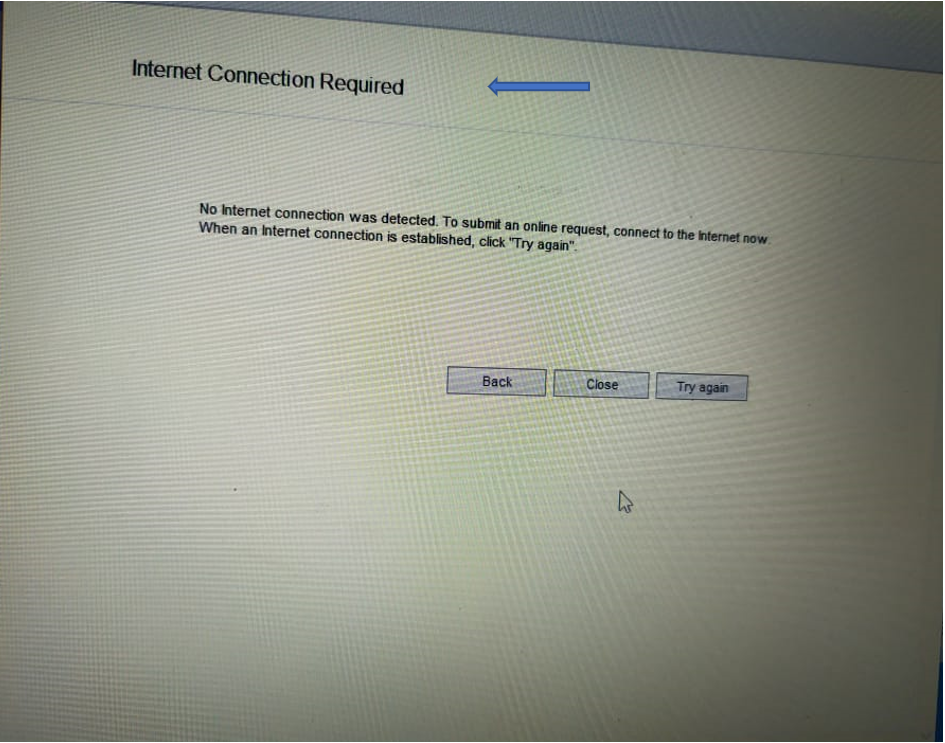
الحل :
يمكنك مشاهدة فيديو قصير يشرح لك كيفية الحل أو يمكنك اتباع الخطوات بالأسفل
أولا سوف نقوم بالضغط علي قائمة Start Menu وكتابة Uninstall Tools ونقوم بفتحها

ثم الضغط علي البرنامج المراد مسحه ومن ثم نضغط Uninstall

ثم نقوم بمسح رخصة البرنامج لتفعيلها من جديد حيث نقوم بالدخول علي مجلد ال C

ثم نقوم بالدخول علي Program Files(x86)

ثم نقوم بالدخول علي Common Files

ثم بالدخول علي Autodesk Shared

ثم نقوم بالدخول علي Ads licensing

ثم نقوم بالضغط بزر الماوس الأيمن علي الملف المشار اليه في الصورة واختيار Run As Administrator
في هذه الخطوة سوف يقوم بمسح الرخصة

بعد الانتهاء من إزالة البرنامج سوف يظهر الشريط مكتمل ثم نقوم بالضغط علي Exit

نقوم بالدخول علي مجلد ال C مرة أخرى

نقوم بالدخول علي ال ِAutodesk

ثم اختيار البرنامج المراد تثبيته مرة اخري

ثم نقوم بالضغط علي ال Setup لتثبيته مرة اخري كما هو موضح ومشروح في صفحة تثبيت البرنامج